Azure Portal를 사용하여 Cloud Services(추가 지원) 배포
이 문서에서는 Azure Portal을 사용하여 Azure Cloud Services(추가 지원) 배포를 만드는 방법을 보여 줍니다.
필수 조건
Cloud Services(추가 지원)에 대한 배포 필수 구성 요소를 검토하고 필요한 리소스를 만듭니다.
Cloud Services(추가 지원) 배포
포털을 사용하여 Cloud Services(추가 지원)를 배포하려면 다음을 수행합니다.
Azure Portal에 로그인합니다.
검색 창에 Cloud Services(추가 지원)를 입력한 후 검색 결과에서 선택합니다.

클라우드 서비스(추가 지원) 서비스 창에서 만들기를 선택합니다.

클라우드 서비스 만들기(추가 지원) 창이 열립니다.
기본 탭에서 다음 정보를 선택하거나 입력합니다.
- 구독: 배포에 사용할 구독을 선택합니다.
- 리소스 그룹: 기존 리소스 그룹을 선택하거나 새 리소스 그룹을 만듭니다.
- 클라우드 서비스 이름: Cloud Services(추가 지원) 배포에 대한 이름을 입력합니다.
- 클라우드 서비스의 DNS 이름은 별도이며 공용 IP 주소의 DNS 이름 레이블로 지정됩니다. 구성 탭의 공용 IP에서 DNS 이름을 수정할 수 있습니다.
- 지역: 서비스를 배포할 지역을 선택합니다.
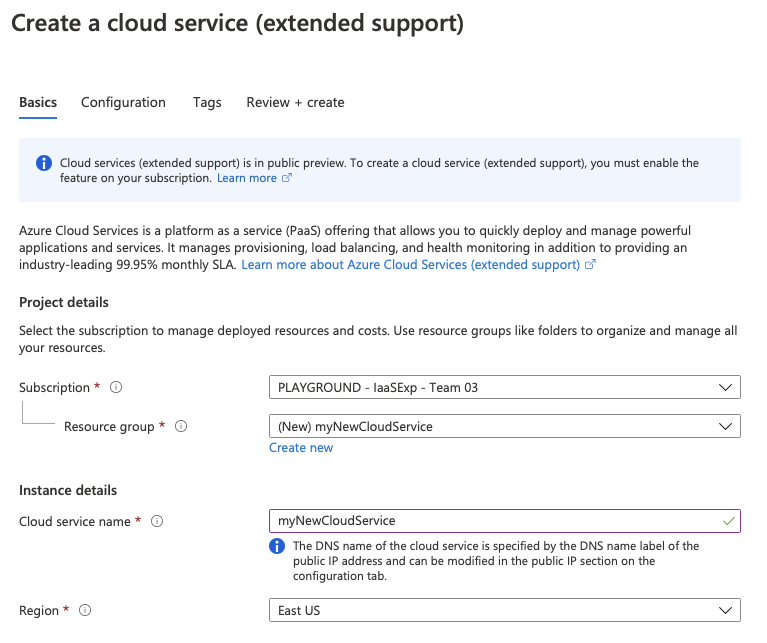
클라우드 서비스 구성, 패키지 및 서비스 정의 아래의 기본 사항 탭에서 배포를 위한 패키지(.cspkg 또는 .zip) 파일, 구성(.cscfg) 파일, 정의(.csdef) 파일을 추가합니다. Blob Storage에서 기존 파일을 추가하거나 로컬 컴퓨터에서 파일을 업로드할 수 있습니다. 로컬 컴퓨터에서 파일을 업로드하면 해당 파일이 Azure의 스토리지 계정에 저장됩니다.

구성 탭을 선택한 후 다음 정보를 선택하거나 입력합니다.
가상 네트워크: 클라우드 서비스와 연결할 가상 네트워크를 선택하거나 새로운 가상 네트워크를 만듭니다.
- Cloud Services(추가 지원) 배포는 가상 네트워크에 있어야 합니다.
- 가상 네트워크는
NetworkConfiguration아래의 구성(.cscfg) 파일에서도 참조되어야 합니다.
공용 IP: 클라우드 서비스와 연결할 기존 공용 IP 주소를 선택하거나 새 공용 IP 주소를 만듭니다.
- 정의(.csdef) 파일에 IP 입력 엔드포인트가 정의된 경우 클라우드 서비스에 대한 공용 IP 주소를 만듭니다.
- Cloud Services(추가 지원)는 기본 SKU 공용 IP 주소만 지원합니다.
- 구성(.cscfg) 파일에 예약된 IP 주소가 포함되어 있는 경우 공용 IP 주소의 할당 형식을 정적으로 설정합니다.
- (선택 사항) 클라우드 서비스와 연결된 공용 IP 주소의 DNS 레이블 속성을 업데이트하여 클라우드 서비스 엔드포인트에 DNS 이름을 할당할 수 있습니다.
(선택 사항) 클라우드 서비스 시작: 배포 직후 서비스를 시작하려면 확인란을 선택합니다.
키 자격 증명 모음: 키 자격 증명 모음을 선택합니다.
- 구성(.cscfg) 파일에서 하나 이상의 인증서를 지정하는 경우 키 자격 증명 모음이 필요합니다. 키 자격 증명 모음을 선택하면 인증서 지문을 기반으로 구성(.cscfg) 파일에 정의된 선택된 인증서를 찾으려고 시도합니다. 키 자격 증명 모음에서 인증서가 누락된 경우 지금 업로드한 후 새로 고침을 선택합니다.

모든 정보를 입력하거나 선택하면 검토 + 만들기 탭을 선택하여 배포 구성의 유효성을 검사하고 Cloud Services(추가 지원) 배포를 만듭니다.
관련 콘텐츠
- Cloud Services(추가 지원)에 대한 자주 묻는 질문을 검토합니다.
- Azure PowerShell, ARM 템플릿 또는 Visual Studio를 사용하여 Cloud Services(추가 지원)를 배포합니다.
- Cloud Services(추가 지원) 샘플 리포지토리를 방문합니다.